win11右下角小圖示怎麼全部顯示? win11右下角如何全部顯示教學課程
- WBOYWBOYWBOYWBOYWBOYWBOYWBOYWBOYWBOYWBOYWBOYWBOYWB轉載
- 2024-02-15 16:48:351345瀏覽
php小編百草為大家介紹如何在Win11系統中將右下角的小圖示全部顯示出來。 Win11系統預設將部分小圖示隱藏在一個展開選單中,這可能會對使用者造成不便。要全部顯示這些小圖標,只需按照以下簡單的教程操作即可。首先,在工作列右側的空白處點擊滑鼠右鍵,選擇「工作列設定」;接下來,在開啟的設定視窗中,找到並點擊「系統圖示」選項;然後,在下方的「選擇要在任務欄上顯示的圖示」中,將你想要顯示的圖示全部開啟即可。透過這些簡單的步驟,你就可以在Win11系統中將右下角的小圖示全部顯示出來了!
win11右下角如何全部顯示教學
1、點選搜尋工作列,搜尋控制面板。
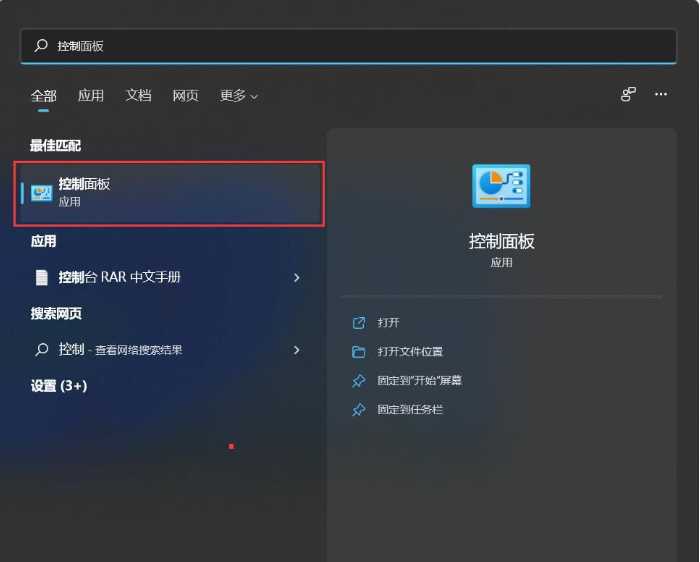
2、開啟控制台後,設定為小圖示顯示或大圖示顯示。
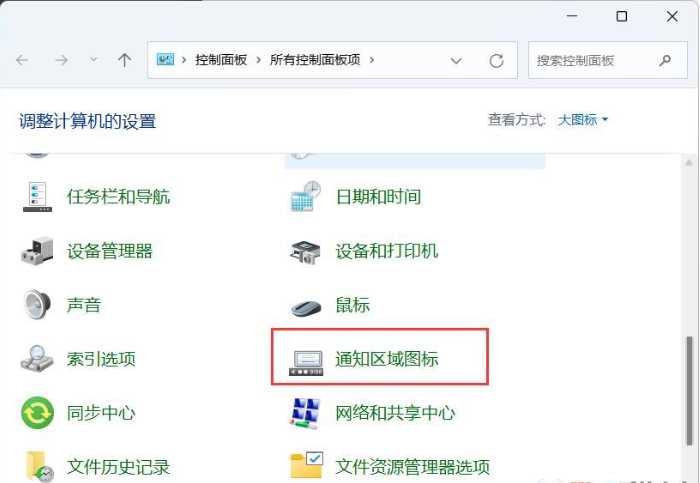
3、接下來,我們總是在工作列上顯示所有的圖示和通知。
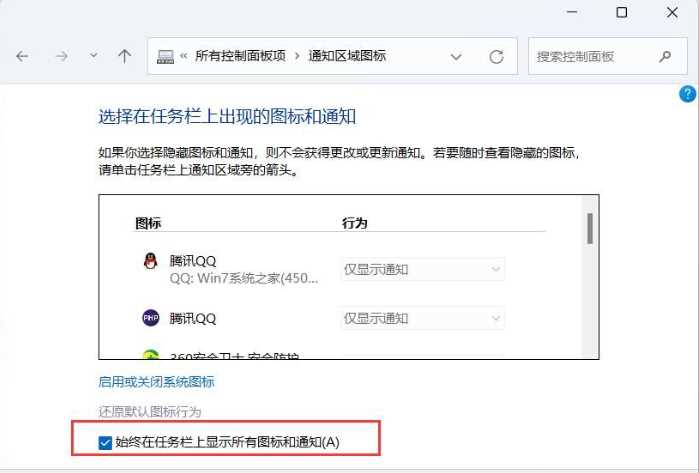
4、確定後可以看到效果。當然,你可以看到這個設定和以前的Win10是一樣的,所以設定其他設定應該很容易~。
以上是win11右下角小圖示怎麼全部顯示? win11右下角如何全部顯示教學課程的詳細內容。更多資訊請關注PHP中文網其他相關文章!
陳述:
本文轉載於:xpwin7.com。如有侵權,請聯絡admin@php.cn刪除

